推薦系統(tǒng)下載分類: 最新Windows10系統(tǒng)下載 最新Windows7系統(tǒng)下載 xp系統(tǒng)下載 電腦公司W(wǎng)indows7 64位裝機萬能版下載
usb重裝系統(tǒng)(安裝系統(tǒng))圖文詳細教程
發(fā)布時間:2023-01-15 文章來源:深度系統(tǒng)下載 瀏覽:
|
U盤的稱呼最早來源于朗科科技生產(chǎn)的一種新型存儲設備,名曰“優(yōu)盤”,使用USB接口進行連接。U盤連接到電腦的USB接口后,U盤的資料可與電腦交換。而之后生產(chǎn)的類似技術的設備由于朗科已進行專利注冊,而不能再稱之為“優(yōu)盤”,而改稱“U盤”。后來,U盤這個稱呼因其簡單易記而因而廣為人知,是移動存儲設備之一。現(xiàn)在市面上出現(xiàn)了許多支持多種端口的U盤,即三通U盤(USB電腦端口、iOS蘋果接口、安卓接口)。 現(xiàn)在安裝系統(tǒng)的方法非常多,今天小編要為網(wǎng)友們帶來u盤安裝系統(tǒng)的方法,特意帶來了usb重裝系統(tǒng)教程。相信網(wǎng)友們在usb重裝系統(tǒng)教程的幫助,都能快速掌握使用u盤安裝系統(tǒng)的技巧。學會安裝系統(tǒng)真的很重要喔。下面就是usb重裝系統(tǒng)教程。 1. 首先重啟計算機啟動U盤,啟動U盤的辦法很多種,有BIOS設置直接U盤為第一啟動項,也可以使用熱鍵啟動U盤! 這里給大家說明下主板BIOS設置與熱鍵使用: http://www.windows7en.com/Win7/21799.html 2.啟動到口袋PE系統(tǒng)并選擇第一項“啟動口袋U盤WinPE 2003”,或者選擇第二項進入Win8PE系統(tǒng)。如圖(1): 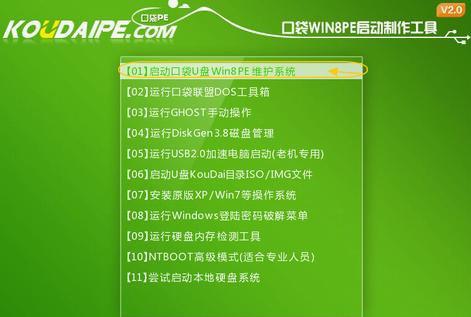 usb重裝系統(tǒng)教程圖(1) 3.進入WinPE 2003或者Win8系統(tǒng),桌面上有很多實用工具的快捷方式。我們選擇口袋PE一鍵Ghost,雙擊打開。 如圖(2): 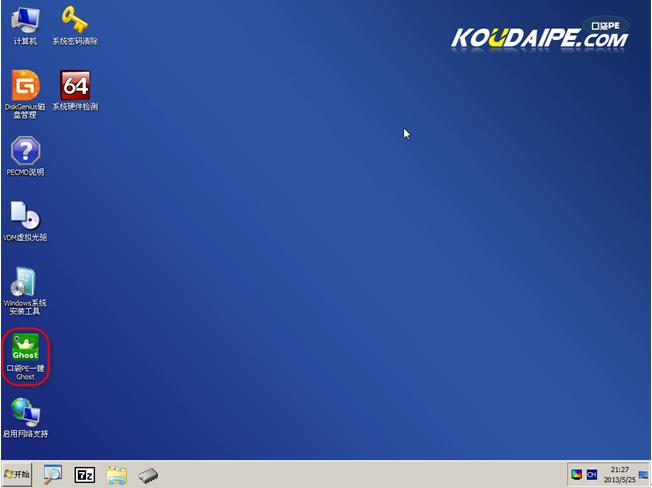 usb重裝系統(tǒng)教程圖(2) 4.雙擊完成后即可顯示口袋Ghost安裝器界面,在界面中包括:還原分區(qū)、備份分區(qū)、自定義Ghost32及手動。我們在Ghost映像文件路勁中選擇實現(xiàn)準備好的W7 GHO文件,如需要更換或調(diào)整點擊更多即可。如圖(3): 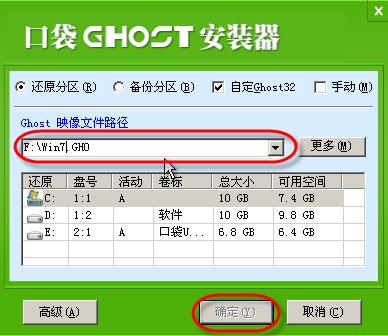 usb重裝系統(tǒng)教程圖(3) 5.這時Ghost自動寫入鏡像文件。如圖(4): 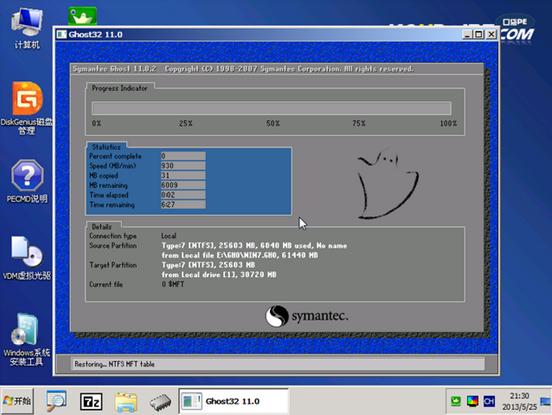 usb重裝系統(tǒng)教程圖(4) 在接下來的過程中都是全自動安裝w7系統(tǒng)步驟,大家只要坐等安裝成功便可 綜上所述的全部內(nèi)容就是windows7之家小編為網(wǎng)友們帶來的usb重裝系統(tǒng)教程了,相信這么簡單好用的u盤安裝系統(tǒng)教程網(wǎng)友們都特比喜歡。那就不要猶豫了,趕快去使用u盤安裝系統(tǒng)吧。老話說的好,學會安裝系統(tǒng),吃飯都不愁啦。擴展閱讀。 U盤有USB接口,是USB設備。如果操作系統(tǒng)是WindowsXP/Vista/Win7/Linux/PrayayaQ3或是蘋果系統(tǒng)的話,將U盤直接插到機箱前面板或后面的USB接口上,系統(tǒng)就會自動識別。 |
相關文章
上一篇:u盤格式化恢復辦法
下一篇:下載ios后怎樣寫入u盤?


